Vuoi provare il nuovo Pantheon Desktop senza aspettare l'OS 6 elementare (Odin )? Quindi ecco la soluzione per farlo installandolo su Ubuntu 20.04 LTS o Linux Mint.
L'OS 6 elementare è la versione in arrivo dagli sviluppatori di questo sistema operativo, tuttavia, anche se sarà basato su Ubuntu 20.4, ci vorrà ancora un po' di tempo per essere rilasciato. In uno scenario del genere, se non vuoi aspettare, possiamo accedere alle sue prime build per l'installazione su alcune versioni di Ubuntu 20.04 LTS o Linux esistenti.
Bene, come sappiamo l'attuale sistema operativo elementare è basato su Ubuntu 18.04 LTS e il prossimo sarà su Ubuntu 20.04. Quindi, in parole povere, possiamo dire che il sistema operativo elementare non è altro che Ubuntu con alcuni repository speciali che forniscono Pantheon e altre applicazioni. Proprio come abbiamo Linux Mint. Questo ci dà la possibilità di eseguire tutte le attività che possiamo fare su Ubuntu inclusa l'integrazione del repository PPA e questa è la cosa che ci aiuterà a installare l'ultimo Pantheon Desktop senza aspettare l'OS 6 elementare.
Ma prima di eseguire questo tutorial ti consiglierò di testarlo su Virtual Machine non sul tuo sistema principale Ubuntu o Mint per giocare sul sicuro...
Passaggi per installare l'ambiente desktop Pantheon OS 6 elementare su Ubuntu 20.04 o Linux Mint
Quindi, qui sto usando una macchina virtuale in esecuzione con una versione minima di Ubuntu 20.04 LTS con desktop Gnome, puoi fare lo stesso anche tu o persino utilizzare la versione desktop completa sul tuo PC. A te la scelta...
Nota- Il sistema operativo elementare 6 (Odin) L'accesso anticipato è sperimentale, inoltre, anche dopo aver rilasciato la versione finale stabile del sistema operativo, l'accesso anticipato non verrà aggiornato e l'utente dovrà eseguire una nuova installazione di questo sistema operativo Linux. Pertanto, non è consigliabile utilizzare l'OS 6 elementare nei sistemi produttivi.
1. Apri il terminale di comando di Ubuntu o Linux Mint
Su Ubuntu 20.04 o Linux Mint più recente, apri prima il terminale dei comandi per eseguire l'aggiornamento del sistema e i comandi di aggiornamento. Ciò garantirà che tutti i pacchetti esistenti del sistema siano nel loro stato più recente.
sudo apt update && sudo apt upgrade -y
2. Aggiungi il repository PPA per lo sviluppo del sistema operativo elementare
Questo PPA contiene lo sviluppo più recente e più instabile di element, ancora una volta voglio farti ricordare che questo PPA potrebbe sovrascrivere i pacchetti già installati, quindi dovresti essere su un sistema di test/virtuale piuttosto che su quello principale o di produzione.
sudo apt install software-properties-common
sudo add-apt-repository ppa:elementary-os/daily
3. Aggiungi le patch del sistema operativo PPA
Il prossimo repository PPA dal team elementare consiste nell'ottenere gli ultimi pacchetti in fase di sviluppo e essenzialmente richiesti dal sistema operativo elementare.
sudo add-apt-repository ppa:elementary-os/os-patches
4. Esegui di nuovo l'aggiornamento del sistema
Per consentire al sistema Ubuntu o Linux Mint in uso di riconoscere l'ultimo PPA aggiunto e i pacchetti disponibili su di esso da installare, esegui ancora una volta il comando di aggiornamento e aggiornamento del sistema:
sudo apt update && sudo apt upgrade -y && sudo apt dist-upgrade -y
5. Installa il desktop Pantheon OS 6 elementare
Ora, ecco il nostro comando principale che recupererà il desktop Pantheon elementare insieme ad altri pacchetti per installare l'accesso anticipato di OS 6 elementare sui nostri sistemi Ubuntu Linux esistenti.
sudo apt-get install elementary-theme elementary-icon-theme elementary-default-settings elementary-desktop
Se lo fai in Ubuntu, ti verrà chiesto se vuoi usare GDM3 o Lightdm, seleziona GDM3.
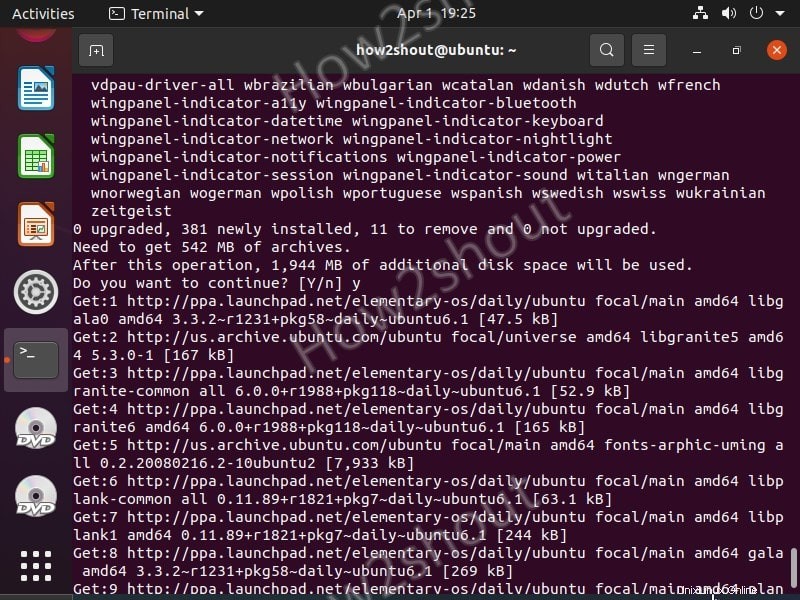
6. Riavvia il sistema e accedi con Pantheon
Infine, abbiamo installato gli ultimi pacchetti di cui abbiamo bisogno per ottenere l'accesso anticipato a Elementary Odin. Ora riavvia il tuo sistema Linux. E durante l'accesso, fai clic su Ingranaggio icona per selezionare Pantheon Desktop.
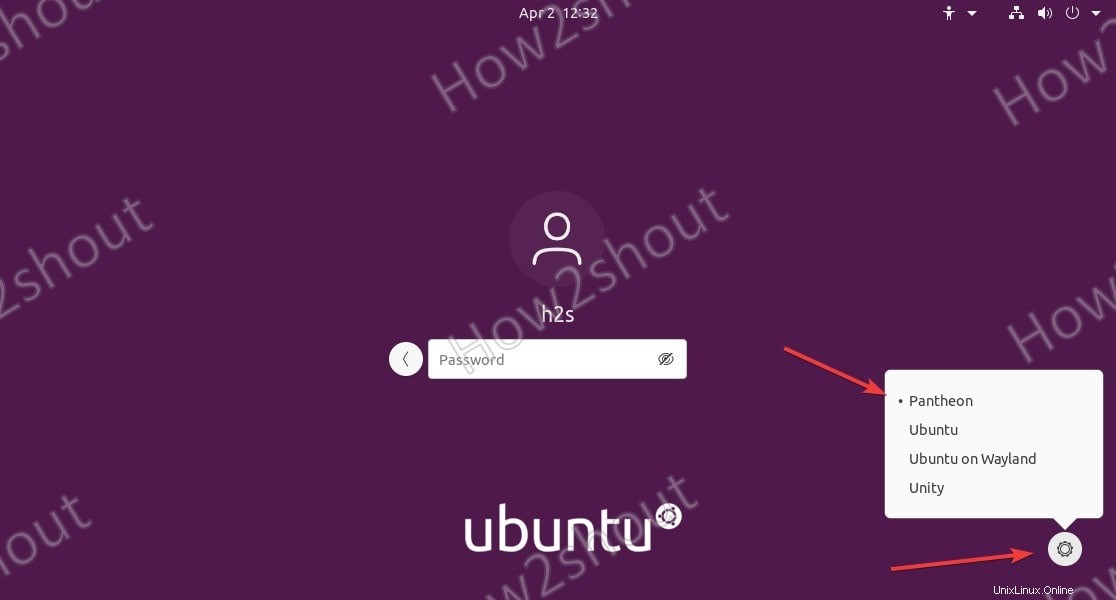
7. Messaggio di benvenuto e impostazione della modalità oscura
Il messaggio di benvenuto dice chiaramente che questa è una build ad accesso anticipato e una versione pre-release del sistema operativo elementare non dovrebbe essere utilizzata in produzione. Non sarà possibile eseguire l'aggiornamento alla versione stabile da questa installazione...
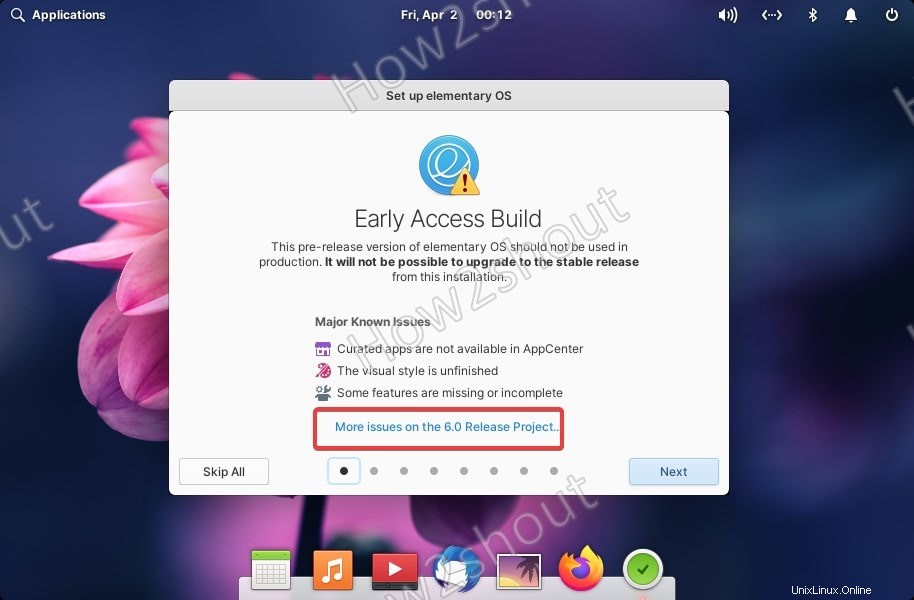
Man mano che avanzi, appariranno le opzioni per impostare la modalità oscura a livello di sistema sul sistema operativo elementare e la modalità notturna. Possiamo girare loro su subito o più tardi dalle impostazioni.
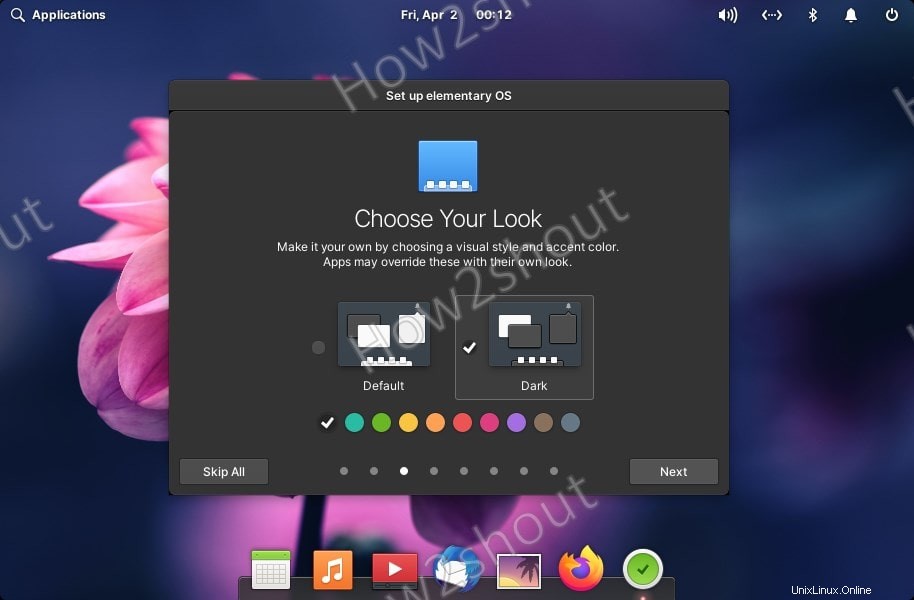
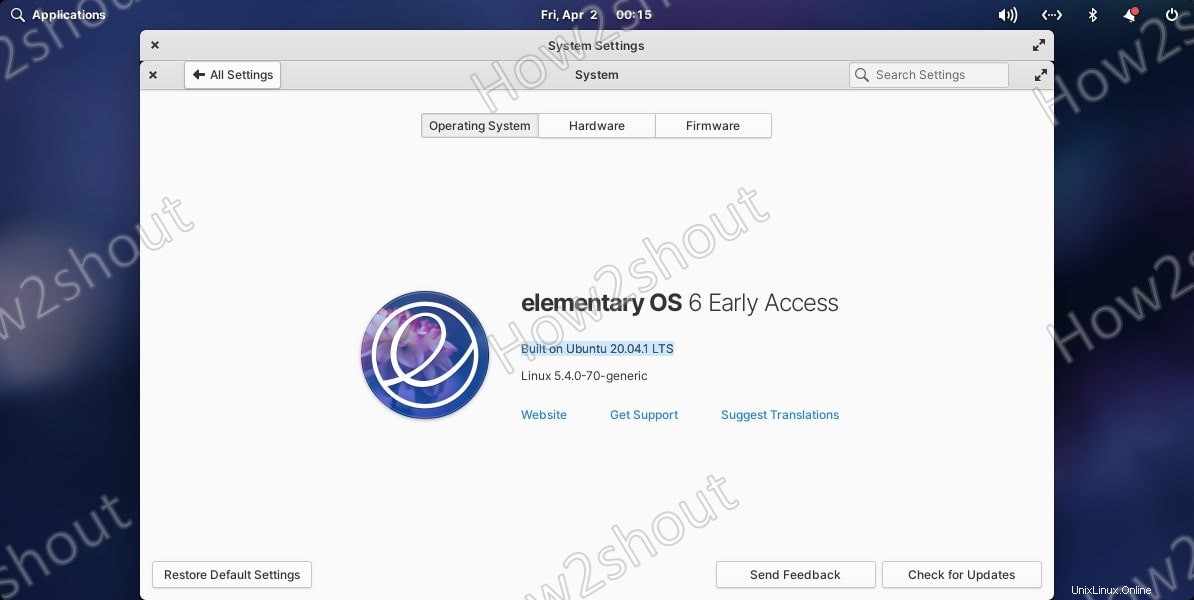
8. Modifiche elementari di Odin (opzionale)
Per ottenere le modifiche su Odin basato su Ubuntu 20.04 LTS, esegui i seguenti comandi:
sudo apt-key adv --keyserver keyserver.ubuntu.com --recv c42d52715a84c7d0d02fc740c1d89326b1c71ab9 echo -e "deb http://ppa.launchpad.net/philip.scott/pantheon-tweaks/ubuntu focal main\ndeb-src http://ppa.launchpad.net/philip.scott/pantheon-tweaks/ubuntu focal main" | sudo tee /etc/apt/sources.list.d/pantheon-tweaks.list sudo apt update sudo apt install pantheon-tweaks
Nota :Potresti incontrare alcuni problemi durante l'installazione di Tweaks su Elementary Odin. Esempio:
Unpacking libgranite5:amd64 (5.3.0-1) ... dpkg: error processing archive /var/cache/apt/archives/libgranite5_5.3.0-1_amd64.deb (--unpack): trying to overwrite '/usr/share/metainfo/granite.appdata.xml', which is also in package libgrani te-common 6.0.0+r1988+pkg118~daily~ubuntu6.1 Errors were encountered while processing: /var/cache/apt/archives/libgranite5_5.3.0-1_amd64.deb
Ho ricevuto l'errore precedente che è stato corretto con successo utilizzando il comando:
sudo dpkg -i --force-overwrite /var/cache/apt/archives/libgranite5_5.3.0-1_amd64.deb
Come ho detto prima, possiamo passare dagli stili Dark e Light Theme in seguito, quindi, per farlo. Vai a Impostazioni , Desktop e in Aspetto , lo troverai. Inoltre, l'opzione di pianificazione offre anche il passaggio automatico a seconda dell'ora del giorno oppure è possibile specificare valori statici. Insieme a quell'accento, ora è possibile impostare anche qui i colori. Se lavori su un monitor 4K o più grande, sarai soddisfatto della regolazione della dimensione del testo. È fantastico e moderno.
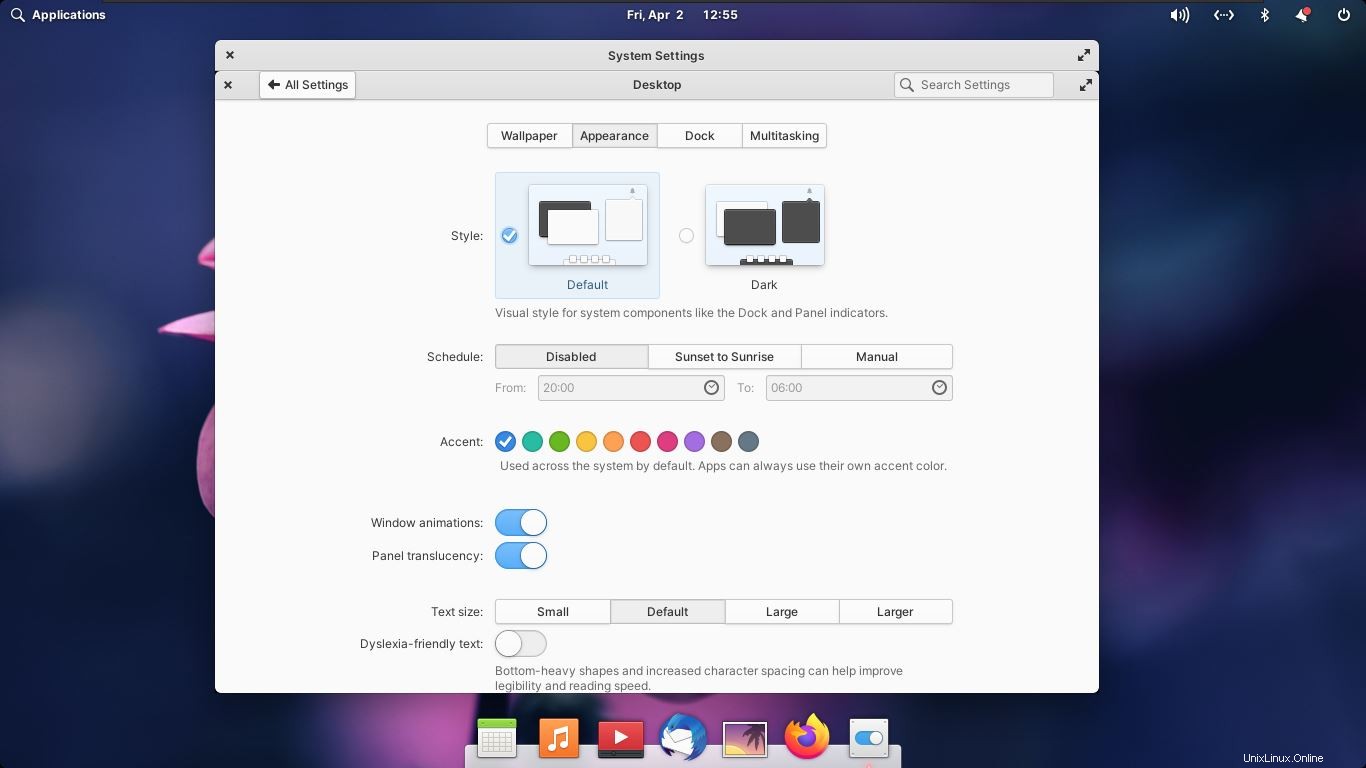
Ora avrai l'opzione Screenshot e Nascondi (invece di Riduci a icona) nella barra dei menu mentre fai clic con il pulsante destro del mouse su qualsiasi barra in alto della finestra attiva. Questi erano pochi cambiamenti che altri puoi scoprire da solo...
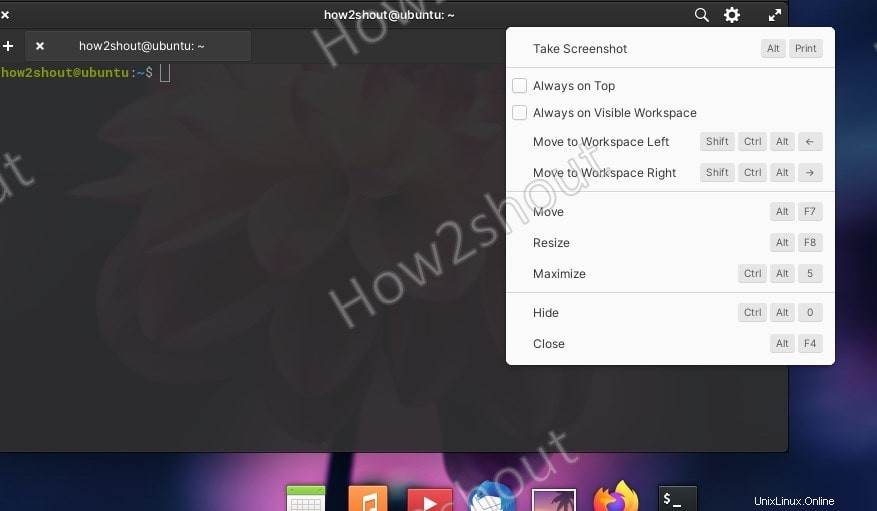
Nota finale
Bene, il risultato di questo tutorial sarebbe difettoso perché l'OS 6 elementare con nome in codice Odin è ancora in fase di sviluppo. Tuttavia, per coloro che sono appassionati di Linux e vogliono provare qualcosa di nuovo, questo tutorial sarà a posto. Inoltre, come sappiamo, rispetto a Ubuntu, non possiamo ottenere l'accesso anticipato alle versioni per sviluppatori elementari per provare l'ultima build a meno che tu non sia disposto a pagare per quello.
Tuttavia, va bene donare un importo per la versione stabile del sistema operativo elementare per supportarne lo sviluppo, ma pagare per la versione di prova o con bug non ha molto senso perché tutti noi non siamo sviluppatori.